Como definir o tempo do slide no Apresentações Google
O Apresentações Google tem muitos recursos relacionados ao tempo, incluindo avanço automático e loop automático. Saiba mais nas etapas a seguir:
1. Escolha um modelo



Neste tutorial, trabalharemos com o modelo Envato Elements Google Slides, ga-analytics#sendElementsClickEvent”>Circles. Baixe-o agora se quiser acompanhar.
Círculos é um modelo do Apresentações Google que você pode usar para adicionar a transição automática ou o avanço automático do Apresentações Google. Ele vem com mais de 150 slides no total e cinco esquemas de cores predefinidos.
Circles também vem com infográficos e ilustrações artesanais. Você pode adicionar facilmente uma imagem arrastando e soltando uma imagem de sua escolha no espaço reservado para imagem.
2. Escolha um intervalo entre os slides



Vamos para Arquivo menu e clique no Compartilhar cardápio. Em seguida clique no Publicar na web opção. Neste menu você pode escolher um tempo de reprodução para cada slide no menu suspenso.
Há uma variedade de opções pré-construídas que você pode escolher aqui. Isso define o tempo que queremos reproduzir entre cada slide.
2. Teste seu momento específico
.jpg)
.jpg)
.jpg)
Vamos escolher um momento curto para demonstrar. Certifique-se de verificar também as opções abaixo, como Iniciando a apresentação de slides assim que o player carrega ou Reinicie a apresentação de slides após o último slide se você quiser que sua apresentação seja repetida.
3. Publique um vídeo cronometrado
.jpg)
.jpg)
.jpg)
Agora vamos publicar o vídeo com o link selecionado. Vamos colá-lo e abri-lo e você pode ver aqui que depois de alguns segundos avançamos automaticamente pelos slides de acordo com nossos tempos.
Isso é tudo que há para fazer. Embora a opção seja um tanto limitada, ela é realmente útil se você precisar deixar sua apresentação de slides na reprodução automática do Apresentações Google, com cada slide percorrendo um loop.
Como fazer com que o Apresentações Google seja reproduzido automaticamente
Veja como usar a transição automática do Apresentações Google em seus slides:
1. Modo Presente
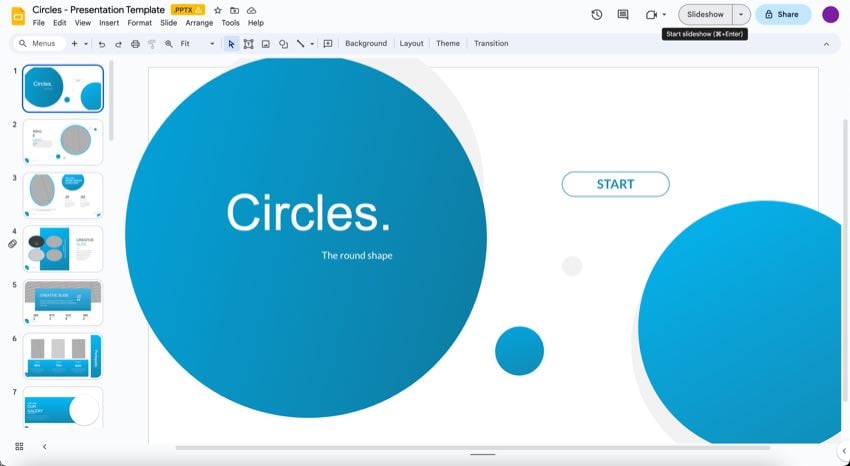


Clique no Apresentação de slides botão acima da faixa de opções para começar Apresentador modo.
Apresentador O modo possui muitos recursos úteis que você pode usar para tornar sua apresentação mais profissional, como:
- Transição automática do Apresentações Google
- legendas ocultas
- um ponteiro
- e mais
2. Abra o menu de opções



Se você quiser saber como fazer com que o Apresentações Google seja reproduzido automaticamente, arraste o mouse até o canto inferior esquerdo da tela.
Ao clicar nos três pontos, um menu será aberto. No menu você tem diversas opções:
- Abrir notas do orador
- Ligue o ponteiro laser
- Ligue a caneta
- Sair da tela inteira
- Sair da apresentação de slides
- Reprodução automática
- Preferências de legendas
- Mais
3. Defina a reprodução automática



O menu possui um recurso que você pode usar como recurso de avanço automático de slides do Apresentações Google. Esse recurso é chamado de Reprodução automática recurso.
Clique no Reprodução automática opção. Outro menu aparece quando você clica nesta opção no menu. É aqui que você escolhe a rapidez com que deseja que seus slides avancem. Você pode escolher um segundo a um minuto. Você pode até optar por colocar seus slides em um Laço.
4. Reproduza seu vídeo



Depois de escolher o horário desejado para o recurso de avanço automático do Apresentações Google, você saberá que o horário de sua escolha foi escolhido quando uma marca de seleção estiver ao lado dele. A seguir, clique Jogar. Agora, sua apresentação de slides deve começar a ser reproduzida.
Encontre mais modelos premium de Apresentações Google
Procurando um modelo para usar em sua próxima apresentação? Leia estes artigos para listas selecionadas de modelos de apresentação:
Mais tutoriais do Envato Tuts+ Google Slides
Saiba ainda mais sobre como criar apresentações usando o Apresentações Google em nosso guia de aprendizagem do Apresentações Google. Também temos uma variedade de lições rápidas do Apresentações Google, como estas:
ga-analytics#sendElementsClickEvent”>Os modelos do Apresentações Google podem levar suas apresentações de slides para o próximo nível. Se você quiser obter uma vantagem inicial no design da sua apresentação, confira os modelos de apresentação do Apresentações Google neste artigo:
Você acabou de aprender como cronometrar os slides no Apresentações Google. Para aprender outros métodos excelentes de criação de apresentações poderosas do Apresentações Google, temos o recurso perfeito para ajudá-lo. Nosso e-book orienta você na redação, design e apresentação de uma apresentação.



Baixe nosso e-book: O guia completo para fazer ótimas apresentações. Obtenha-o gratuitamente com uma assinatura do boletim informativo Tuts+ Business.
Baixe um modelo premium do Google Slides hoje mesmo!
Você quer economizar tempo? Você quer uma apresentação de slides impressionante? Você pode obter ambos com modelos premium do Google Slides da Envato Elements. Se você quiser saber o que é ga-analytics#sendElementsClickEvent”>Envato Elements, continue lendo.



Envato Elements é um serviço de assinatura premium onde você paga uma pequena taxa mensal para se tornar um assinante. Depois de se tornar assinante, você ganha acesso ilimitado a ativos digitais. Isso inclui muitos ativos digitais diferentes, como:
Os profissionais fazem com que cada modelo premium pareça impressionante e elegante. Você também economiza tempo usando um modelo premium porque ele já foi projetado para você.
Um bom modelo terá slides nomeados. Tudo o que você precisa fazer é adicionar seu texto em espaços reservados para texto e imagens nos espaços reservados para imagens. Você ainda pode fazer isso se quiser adicionar toques pessoais ao design do seu modelo de apresentação.
Tente usar o recurso de transição automática do Apresentações Google em sua apresentação de slides!
Depois de baixar um modelo ga-analytics#sendElementsClickEvent”>premium, tente usar o recurso de avanço automático do Apresentações Google para seus slides. Ao usar esse recurso, sua apresentação ficará mais suave e parecerá profissional.
Se você faz muitas apresentações de slides do Apresentações Google, inscreva-se para uma assinatura ga-analytics#sendElementsClickEvent”>Envato Elements. É fácil se inscrever e, após se inscrever, você obtém acesso a todos os ativos digitais de que precisa.Nota Editorial: Este tutorial foi publicado pela última vez em outubro de 2018. Ele foi completamente revisado e atualizado por Sarah Joy para maior precisão e relevância.
[ad_2]